|
ARROGANCE

Ringrazio Monique per il permesso di tradurre i suoi tutorial.

Porta con te l'immagine per tenere il segno.

Se vuoi stampare


|
qui puoi trovare qualche risposta ai tuoi dubbi.
Se l'argomento che ti interessa non è presente, ti prego di segnalarmelo.
Questo tutorial è stato creato con PSP X3, ma può essere eseguito anche con le altre versioni di PSP.
Per tradurlo, ho usato PSP X.
Occorrente:
Materiale qui
Il tube della donna è di Syl
Grazie a tutti i creatori di tubes per le loro immagini.
Lascia intatto il nome del tube. Il © appartiene all'artista originale.
Mantieni il credito di chi ha creato il tube.
Filtri
in caso di dubbi, ricorda di consultare la mia sezione filtri qui
Toadies qui
FM Tile Tools qui

Metti le selezioni nella cartella Selezioni.
Apri il resto del materiale in PSP.
Imposta il colore di primo piano con #d8cc77,
e il colore di sfondo con #ac9471.
Passa il colore di primo piano a Gradiente.
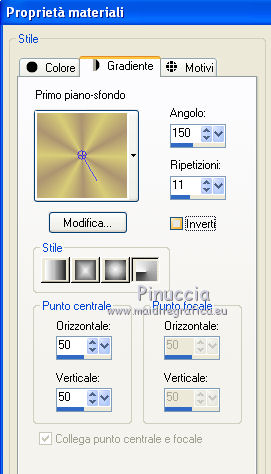
1. Apri una nuova immagine trasparente 800 x 600 pixels,
e riempila  con il gradiente. con il gradiente.
2. Effetti>Effetti di distorsione>Distorsione.

3. Livelli>Duplica.
Immagine>Rifletti.
Abbassa l'opacità di questo livello al 55%.
4. Livelli>Unisci>Unisci giù.
5. Effetti>Effetti di trama>Arenaria.

6. Livelli>Duplica.
7. Effetti>Effetti di riflesso>Fuga di specchi.

8. Attiva lo strumento Selezione  , ,
clicca sull'icona Selezione personalizzata 
e imposta i seguenti settaggi:

9. Livelli>Nuovo livello raster.
Riempi  la selezione con il gradiente. la selezione con il gradiente.
10. Effetti>Effetti di trama>Arenaria, con i settaggi precedenti.
Selezione>Deseleziona.
11. Effetti>Effetti di distorsione>Onda.
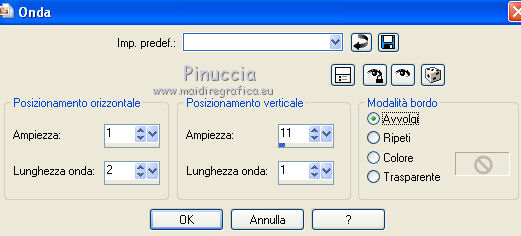
12. Livelli>Duplica.
Immagine>Rifletti.
Livelli>Unisci>unisci giù.
13. Selezione personalizzata 

14. Livelli>Nuovo livello raster.
Imposta il colore di sfondo con il colore nero #000000,
e riempi  il livello con questo colore. il livello con questo colore.
15. Selezione>Modifica>Contrai - 10 pixels.
16. Effetti>Effetti di trama>Veneziana, con il colore di primo piano.

17. Ripeti Effetti>Effetti di trama>Veneziana, togliendo la selezione a Orizzontale.

18. Selezione>Deseleziona.
19. Effetti>Plugins>Toadies - What are you?
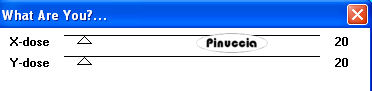
20. Livelli>Duplica.
21. Effetti>Plugins>Toadies - Blur'em!.

22. Livelli>Disponi>Sposta giù.
23. Attiva il livello superiore - Raster 3.
Immagine>Ridimensiona, al 90%, tutti i livelli non selezionato.
24. Livelli>Unisci>Unisci giù.
25. Effetti>Effetti di immagine>Motivo unico, con i settaggi standard.

26. Livelli>Unisci>Unisci tutto.
27. Selezione>Carica/Salva selezione>Carica selezione da disco.
Cerca e carica la selezione MDlessen-sel4.
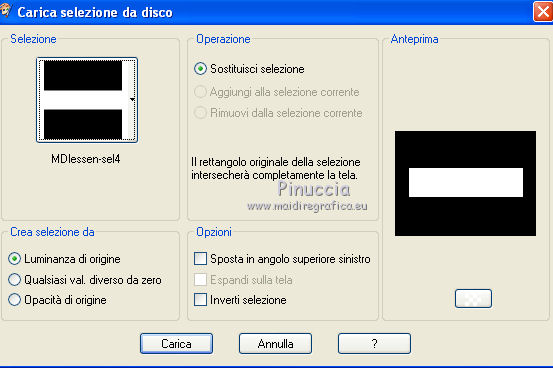
28. Livelli>Nuovo livello raster.
Cambia i settaggi del gradiente.
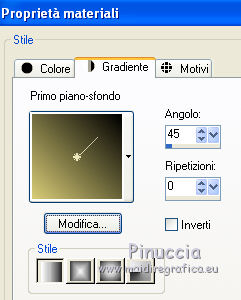
Riempi  la selezione con il gradiente. la selezione con il gradiente.
29. Effetti>Plugins>Toadies - Sucking Toad Bevel II.2.
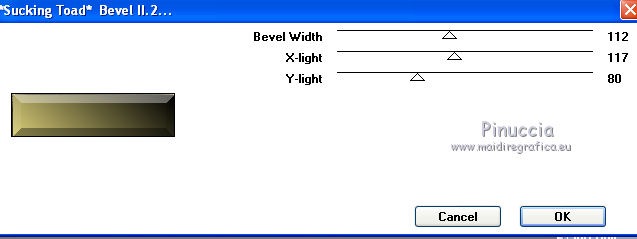
30. Selezione>Carica/Salva selezione>Carica selezione da disco.
Cerca e carica la selezione MDlessen-sel5.
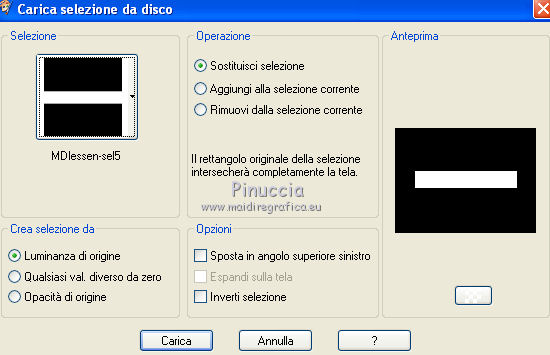
31. Selezione>Inverti.
32. Effetti>Effetti 3D>Sfalsa ombra.

Ripeti l'Effetto Sfalsa ombra, cambiando verticale e orizzontale con -8.
33. Regola>Aggiungi/Rimuovi disturbo>Aggiungi disturbo.
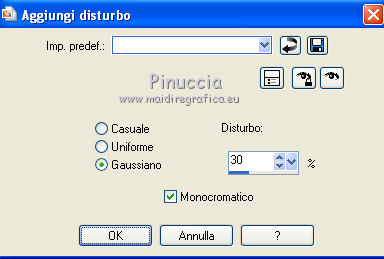
34. Selezione>Inverti.
Selezione>Modifica>Contrai - 10 pixels.
35. Apri Paper01 e vai a Modifica>Copia.
Torna al tuo lavoro e vai a Modifica>Incolla come nuovo livello.
Selezione>Inverti.
Premi sulla tastiera il tasto CANC.
36. Cambia la modalità di miscelatura di questo livello in Moltiplica.
Selezione>Deseleziona.
37. Livelli>Unisci>Unisci tutto.
38. Apri il tube Sv+(128)_green dress e vai a Modifica>Copia.
Torna al tuo lavoro e vai a Modifica>Incolla come nuovo livello.
39. Effetti>Effetti di immagine>Scostamento.
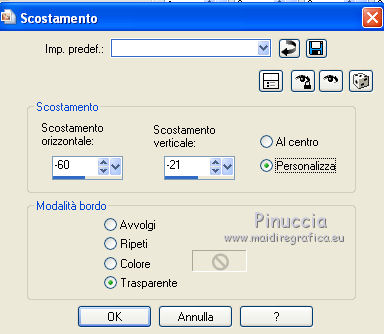
40. Aggiungi il tuo nome e/o il tuo watermark su un nuovo livello.
41. Immagine>Aggiungi bordatura, 1 pixel, simmetriche, con il colore nero.
Immagine>Aggiungi bordatura, 30 pixels, simmetriche, con il colore di primo piano.
Seleziona questo bordo con la bacchetta magica  , sfumatura e tolleranza 0. , sfumatura e tolleranza 0.

Riempi  con il gradiente. con il gradiente.
42. Effetti>Plugins>Toadies - Darwin.
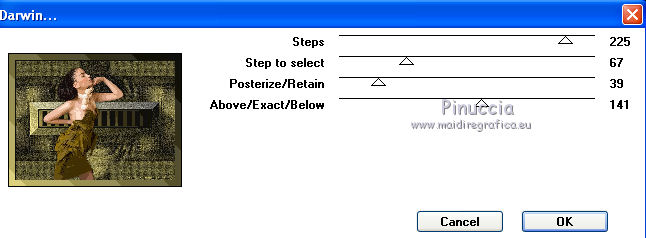
43. Effetti>Effetti 3D>Sfalsa ombra.

Ripeti l'Effetto Sfalsa ombra, cambiando verticale e orizzontale con -8.
44. Selezione>Inverti.
45. Effetti>Plugins>FM Tile Tools - Blend Emboss, con i settaggi standard.

46. Selezione>Deseleziona.
47. Immagine>Ridimensiona, a 800 pixels di larghezza, tutti i livelli selezionato.
Salva in formato jpg.

Se hai problemi o dubbi, o trovi un link non funzionante,
o anche soltanto per un saluto, scrivimi.
4 Settembre 2011
|

